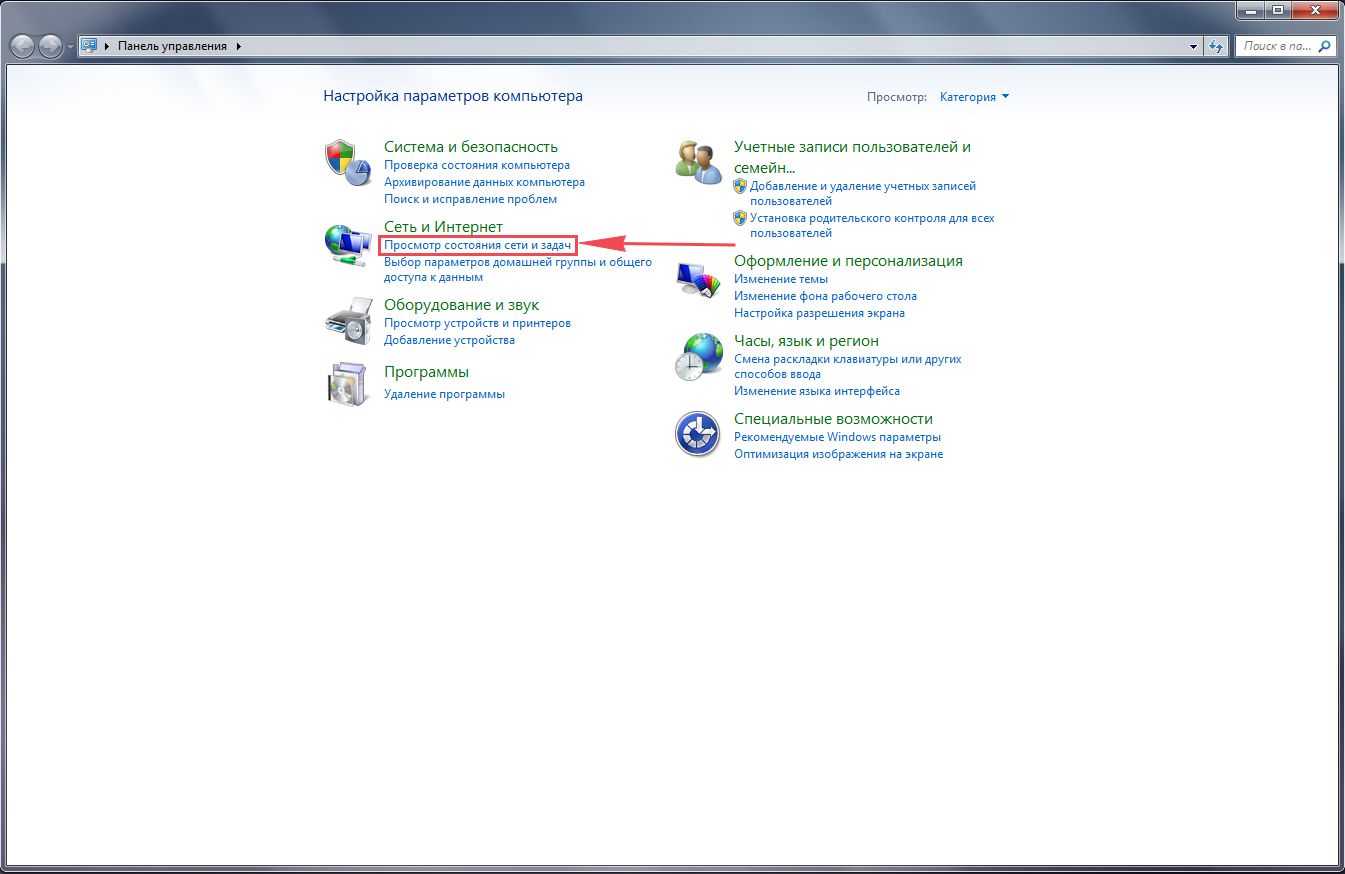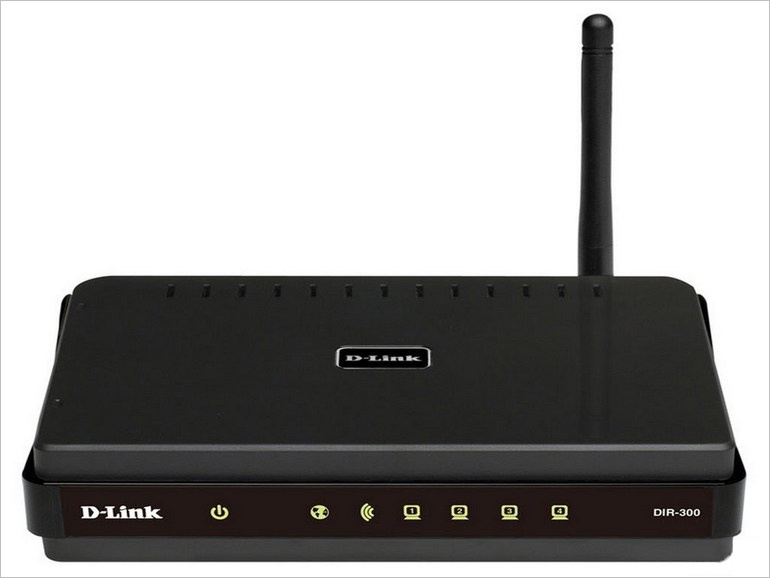Dobar dan
Unatoč činjenici da se danas D-link DIR 300 ruter model ne može nazvati novim (malo je zastario) - on se prilično koristi. I usput, treba napomenuti da u većini slučajeva radi odličan posao: Internet pruža svim uređajima u vašem stanu, istovremeno organizirajući lokalnu mrežu.
U ovom ćemo članku pokušati konfigurirati ovaj usmjerivač pomoću čarobnjaka za brze postavke. Sve u redu.
1. Spajanje D-link usmjerivača DIR 300 na računalo
Veza je općenito normalna za ovaj tip usmjerivača. Usput, modeli usmjerivača 320, 330, 450 slični su u postavkama kao D-link DIR 300 i nisu se puno razlikovali.
Prvo što spojite usmjerivač na računalo. Žica sa ulaza, koja je prethodno povezana na mrežnu karticu računara, povezana je na priključak „Internet“. Pomoću kabla koji dolazi uz usmjerivač povežite izlaz s mrežne kartice računara na jedan od lokalnih priključaka (LAN1-LAN4) D-veze DIR 300.
Na slici je prikazan kabl (levo) za povezivanje računara i rutera.
To je sve. Da, usput, obratite pažnju na to da li LED-ovi na kućištu rutera trepere (ako je sve u redu, trepću).
2. Konfiguriranje mrežnog adaptera u Windows-u
Prikazaćemo konfiguraciju na primjeru Windowsa 8 (usput, u sustavu Windows 7 sve će biti isto). Usput, poželjno je prvu konfiguraciju usmjerivača izvršiti s stacionarnog računala, pa ćemo konfigurirati Ethernet * adapter (što znači mrežnu karticu spojenu na lokalnu mrežu i internet putem žice *)).
1) Prvo idite na upravljačku ploču OS-a na: " Upravljačka ploča \\ Mreža i internet \\ Centar za mrežu i dijeljenje". Ovdje je zanimljiv odjeljak o promjeni postavki adaptera. Pogledajte snimak ekrana u nastavku.
3) U Ethernet svojstvima moramo pronaći liniju „Internet protokol verzija 4 ...“ i krenuti prema njenim svojstvima. Sljedeće postavite automatski prijem IP adresa i DNS-a.
Nakon toga spremite postavke.
Sada u naredbeni redak upišite "ipconfig / all" i pritisnite Enter.
Trebali biste vidjeti svojstva svih vaših adaptera povezanih s računarom. Zanima nas Ethernet, tačnije njegova MAC adresa. Na snimku zaslona dolje moramo upisati (ili zapamtiti) liniju „fizička adresa“, to je ono što tražimo.
Sada možete ići na postavke usmjerivača ...
3. Konfiguriranje usmjerivača
Prije svega, morate ući u postavke usmjerivača.
Adresa: http://192.168.0.1 (unesite u adresnu traku preglednika)
Prijava: admin (malim slovima bez razmaka)
Lozinka: stupac najvjerovatnije može ostati prazan. Ako se pojavi greška da je lozinka pogrešna, pokušajte unijeti administratora u stupce te se prijaviti i zaporku.
3.1. Postavljanje PPPoE veze
PPPoE je vrsta veze koju koriste mnogi pružatelji usluga u Rusiji. Možda imate drugačiju vrstu veze, morate navesti u ugovoru ili tehničkoj podršci dobavljača ...
Prvo idite na odjeljak "SETUP" (pogledajte gore, desno ispod zaglavlja D-Link).
Usput, možda će vaša verzija firmvera biti ruska, pa će se njome lakše kretati. Ovdje uzmemo u obzir Engleze.
U ovom dijelu nas zanima kartica "Internet" (lijeva kolona).
VRSTA PRIKLJUČAVANJA INTERNETA - u ovom stupcu trebali biste odabrati vrstu svoje veze. U ovom primjeru odabrat ćemo PPPoE (korisničko ime / lozinka).
PPPoE - ovdje odabirete Dynamic IP i unesite svoje podatke za prijavu i lozinku za pristup internetu malo niže (ove podatke navodi vaš pružatelj usluge)
Još je važno napomenuti dva stupca.
MAC adresa - sjećate se, malo ranije smo zapisali MAC adresu adaptera na koji je Internet prethodno bio spojen? Ovu MAC adresu sada morate zabiti u postavke usmjerivača kako bi je mogao klonirati.
Izbor načina povezivanja - preporučujem odabir režima uvek uključenog. To znači da ćete uvijek biti povezani s Internetom, čim veza bude prekinuta, usmjerivač će pokušati odmah je vratiti. Primjerice, ako odaberete Ručno, tada će se povezati s Internetom samo u vašem smjeru ...
3.2. Podešavanje Wi-Fi-ja
U odjeljku "Internet" (gore), u lijevom stupcu odaberite " Podešavanja bežične mreže«.
Potvrdite okvir pored opcije Omogući (tj. Omogući). Sada baci stranicu odmah ispod na naslov „Podešavanja bežične mreže“.
Glavna stvar koju ovdje treba napomenuti su 2 boda:
Omogući bežičnu vezu - potvrdite okvir (znači da omogućavate Wi-Fi bežičnu mrežu);
Naziv bežične mreže - unesite naziv svoje mreže. Može biti proizvoljno, kako najviše volite. Na primjer, "dlink".
Da biste to učinili, pod naslovom "WIRELES SECURITY MODE" omogućite način "Omogući WPA / WPA2 ..." kao na slici ispod.
Zatim u stupcu "Mrežni ključ" navedite lozinku koja će se koristiti za povezivanje s vašom bežičnom mrežom.
To je sve. Spremite postavke i ponovno pokrenite usmjerivač. Nakon toga trebali biste imati internet, lokalnu mrežu na svom stacionarnom računalu.
Ako omogućite mobilne uređaje (laptop, telefon itd. S podrškom za Wi-Fi), trebali biste vidjeti Wi-Fi mrežu s vašim imenom (koju ste postavili malo više u postavkama usmjerivača). Pridružite joj se unosom lozinke malo ranije. Uređaj mora imati pristup internetu i LAN-u.
class \u003d "eliadunit"\u003e
Dugo su me prijatelji pitali da kupim i konfiguriram usmjerivač za njih. Idemo u trgovinu, kupimo i prilagodimo korak po korak, i gledate sve što se događa, sve će biti jasno čak i početnikom. Možete spojiti bilo koji usmjerivač, sve ovisi o vašoj upornosti i naravno strpljenju. Konfiguracija DIR-300 NRU rutera nije komplicirana, ovaj je usmjerivač vrlo popularan zbog jeftine cijene od 1000-1100 rubalja i dobre pouzdanosti i radi s Windows XP, Windows Vista, Windows 7 operativnim sistemima.
- Na službenim web stranicama ruskih dobavljača postoje upute za njegovo instaliranje, ali kako sam primijetio zastarjele revizije b1, b2, b3, web sučelje je konfigurirano u crnoj i smeđoj boji. 2011. godine D link ažurirali web sučelje, sada su prozori postavki rutera (uključujući novi model) DIR-300NRU b5) blijedo je zelena, a pozadina bijela, naravno, postavke su se malo promijenile. Pružatelji usluga imaju sve ostalo na svojim mjestima. Ovo je puno korisnika koji su nedavno kupili usmjerivač, zbunjujući.
Trenutno, prema mojim opažanjima, najčešće kupuju model D-Link DIR-300 NRU b5 s Wi-Fi podrškom brzinom do 150 Mbps, koristeći ažurirano sučelje postavki, ugrađeni firewall i kompatibilnost sa standardima bez bežičnih 802.11b i 802.11g. Savjetujem vam da tačno znate šta kupujete i provjerite sve ostalo u trgovini. Ne preporučujem kupovinu rutera iz ruke, jer bilo koji usmjerivač tokom rada može proći bezuspješni firmver i morat ćete se vratiti na službeni firmver.
Oprez d-Link DIR-300 NRU usmjerivač (HW revizije: b1, b2, b3) malo se razlikuje od postavljanja modela rutera DIR-300NRU b5, ali suština je u osnovi ista, sada ćete vidjeti sve sami. Više informacija za vas: Na web mjestu nalazi se članak Kako postaviti Asus RT-G32 usmjerivač, može biti koristan.

Sada o postavkama. Pre nego što dođete do samog Interneta - Wan (globalna mreža) iz naše kuće, vi i ja prvo dolazimo do našeg davatelja internetskih usluga ili davatelja usluga u VPN- virtualna privatna mreža (na primjer, Beeline).
U Rusiji je malo stvarnih dobavljača, puno pod-provajdera, jednostavnim jezikom posrednika. Ali način na koji ovi pružatelji organiziraju svoju mrežu ovisi o tome kako konfigurirati usmjerivač.
Koja je razlika između svih pružatelja usluga (koji pružaju internetske usluge) i kako to utječe na postavke rutera? Danas polovina pružatelja usluga koristi moderan mrežni protokol za rad DHCPili IPoE, gdje se distribucija IP i DNS adresa događa automatski (moram reći da je za internetskog provajdera vrlo zgodno), a za pristup internetu koriste zastarjeli protokol tunela PPTP ili novi protokol tuneliranja drugog nivoa L2TP (kombinirajući PPTP i L2F).
Druga polovina pružatelja usluga koristi zastarjeli protokol. PPPoEuglavnom se odnosi na tehnologiju xDSL (na primjer, Rostelecom), odnosno koristi DSL modeme, u postavkama usmjerivača opet odabiremo PPPoE vezu veze (informacije na kraju članka) i to već konfiguriramo malo drugačije nego u prvom slučaju. Naravno, ponekad postoje i druge značajke, pa prije nego što kupite usmjerivač, moj savjet vam. Nazovite svog davatelja internetskih usluga i saznajte sve informacije koje su vam potrebne za konfiguriranje usmjerivača, zanima vas tema, koji niz modela rutera da odaberete kako se kasnije ne biste mučili s postavkama, firmwareom i, kako ste rekli, stručnjacima poput mene.
Sada, pogledajmo bliže konfiguraciju, u mom vrlo dobrom usmjerivaču s D-Link-a, DIR-300NRU b5. Generalno sam ovaj ruter postavljao više puta, i u sedam i u Windows XP, ali nažalost nisam pogledao prateći vodič, ali ispada da, u stvari kao što je rekao naš čitatelj, ništa se ne piše o Windowsu 7, nego o XP-u Postoje informacije. Ne brinite, naš ruter odlično funkcionira na oba operativna sistema.

Za početak morate otkriti s kojim mrežnim protokolima radi vaš pružatelj internetskih usluga, a to možete saznati ako pogledate ugovor s njim ili trebate nazvati službu za podršku vašeg davatelja usluga i samo pitati, ovo je najbolji način. Započnimo s najčešćim i najlakše konfiguriranim protokolom DHCP mreže u naše vrijeme. Također morate saznati kako vaš ISP odašilje IP adrese, u slučaju DHCP-a se to automatski događa, to možete provjeriti pregledom svojstava lokalne veze vašeg mrežnog adaptera.
Windows XP. Start - Upravljačka ploča - Mrežne veze - Veza lokalnog područja - Svojstva - Internet protokol (TCP / IP)-Osobine - Preuzmite IP automatski i.

Windows 7. Start - upišite Pregled mrežnih veza - Lokalna veza - Svojstva - Verzija internetskog protokola 4 (TCP / IPv4) i Svojstva - Automatsko dobivanje IP adrese i Automatsko dobivanje adrese DNS servera.


Ako je potvrdni okvir Upotrijebi sljedeću IP adresu odabran u Svojstvima internetskog protokola i adrese su registrirane, u sporazumu s davateljem usluga moraju biti naznačene iste adrese, tada vaš internetski provajder radi koristeći PPTP ili PPPoE protokol. Razmislite o postavljanju usmjerivača s ovim protokolima na kraju. Ali prije povezivanja usmjerivača s ovim protokolima, također trebate automatski postaviti Get IP automatski i dobiti parametre adrese DNS poslužitelja u svojstvima internetske veze.
Idite na postavke usmjerivača. Ako nešto pođe po zlu, usmjerivač uvijek možete vratiti na tvorničke postavke klikom na gumb Reset.
Povežite lokalni Internet kabl koji vam je dao davatelj internetskih usluga Wan port na ruteru, kao što vidimo internet, a usmjerivač i vaš stacionarni računar bit će povezani mrežnim kablom (u našem slučaju plavim) putem LAN priključak broj 1.

Korisnici koji koriste ADSL tehnologiju za Internet trebaju povezati kabel koji dolazi iz DSL modema na WAN port. Kao što vidimo na DIR-300 usmjerivaču postoje 4-LAN priključci na koje možemo povezati do 4 osobna računara koji nemaju Wi-Fi.

Uključite usmjerivač, otvorite bilo koji preglednik: Chrome, Opera, Mozilla, Internet Explorer i unesite u adresnu traku 192.168.0.1 i pritisnite Enter.





Alat za preuzimanje na službenoj web stranici D-Link-a.


Kliknite na WAN liniju.

Pred nama se otvara jedan od glavnih i najvažnijih prozora koji nam trebaju Mreža->Veze

Kada naš provajder koristi mrežni protokol DHCP (mrežni protokol koji računarima omogućava automatsko dobivanje IP adrese), nije teško konfigurirati ovdje.
Vrsta veze izlagati IPoE
MTU: određuje maksimalnu veličinu paketa u bajtovima koji se mogu prenijeti preko Ethernet mreže, ne više od 1500.
MAC: jedinstveni identifikator, ako vaš provajder koristi vezivanje za MAC adresu, onda on mora biti naveden u ugovoru, ako ne (u većini slučajeva), ostavite onaj koji će biti automatski postavljen i odgovarati onom napisanom na dnu usmjerivača.
Dozvoli - stavi krpelj
Automatski dobijte IP adresu stavite krpelj
Automatski pribavite adresu DNS servera, također provjerite i naš usmjerivač će automatski pokupiti DHCP postavke našeg provajdera. Ostatak ostavite kakav je i pritisnite Spremi.


Kliknite na dugme Status - Statistika mreže. U polju WAN vidimo informacije da je naš usmjerivač uspješno primio potrebne podatke od davatelja usluga i da imamo internet.

Mnogi se ljudi ponekad pitaju: Šta pokazuje LAN? Odgovor. Dakle, naposljetku, naše računalo je spojeno na DIR-300 usmjerivač putem LAN kabla, zar ne!
Sada povežemo laptop s našim usmjerivačem.

U podešavanjima rutera pritisnemo dugme Wi-Fi. Opće postavke. Sve ostavljamo kao zadano. Osnovna podešavanja samo nemoj dirati.
Sigurnosne postavke - Mrežna provjera identiteta ili zaštitite mrežu od provale - odaberite WPA-PSK (Privremeni ključ). Pristup vašoj virtualnoj mreži bit će moguć samo nakon unosa ključa i onoga koji je poznat vama i korisnicima vaše virtualne mreže.

PSK šifriranje: Dolazimo s ključem za šifriranje, po mogućnosti 10-znamenkasti, koji se sastoji od slova i brojeva nasumičnim redoslijedom, tako da je pouzdaniji
Sada naš laptop takođe ima internet. Evo prijatelja i svih postavki našeg rutera u protokolu DHCP mreže.
Što se tiče postavljanja našeg rutera u režimu PPPoE, morat ćete ući u postavke rutera Mreža->Vezei odaberite Vrsta veze PPPoE, a zatim unesite korisničko ime i lozinku, kao i potvrdite lozinku. Detaljna uputstva nalaze se na samoj web stranici D-Link - http://dlink.ru/ru/products/5/728.html

Svakodnevno se u naš život uliva sve više elektroničkih uređaja koji zahtijevaju stalan pristup Internetu: računar, laptop, pametni telefon, tablet, televizor itd. Kako svi oni povežite se s internetom i istovremeno plaćate kao za jedan uređaj, po standardnoj tarifi.
U tome će nam pomoći wifi router ili kako ga se još naziva wifi router.
U ovom članku provest ćemo vas kroz korake kako konfigurirati i povezati usmjerivač D-Link Dir-300 do vašeg provajdera na osnovu veze s provajderom Dom.ru pomoću PPPoE protokola. D-Link Dir-300 usmjerivač, je prilično popularan model među širokim rasponom usmjerivača, ili kako ih još nazivaju usmjerivači, zbog stabilnog rada, dobrih karakteristika, razumne cijene.
Konfiguriranje D-Link Dir-300 usmjerivača
Raspakirajte kutiju s usmjerivačem, izvucite njen sadržaj, a komplet treba sadržavati sljedeće:
- sam usmjerivač (usmjerivač);
- kabel (patch kabel) za povezivanje usmjerivača s računarom;
- jedinica za napajanje
Da bismo organizirali vezu i konfigurirali usmjerivač, dodatno nam trebaju:
- ugovor vašeg provajdera sa korisničkim imenom i lozinkom;
- podaci o podešavanjima (vrsta veze, verzija protokola);
- kabl „upletenog para“, ovo je onaj koji je tehničaru dovezao da se poveže s vašim stanom ili kućom.
Veza
Uzimamo usmjerivač, uključimo napajanje u utičnicu, čekamo dok se zelene LED lampice ne upale, što signalizira da je u dobrom stanju. Jedan kraj mrežnog kabla povezujemo na LAN 1 port, a drugi kraj na mrežnu karticu na računaru. Kabel povezujemo s interneta na WAN port (INTERNET).


U pravilu dolazi novi usmjerivač s tvorničkim postavkama navedenim u uputama ili na poleđini kućišta rutera (dolje). Ako vaš usmjerivač nije nov, možda je prethodni vlasnik promijenio mrežne postavke i promijenio lozinku za pristup usmjerivaču. U ovom slučaju, ako još uvijek ne znate postavke, onda je jedini način da prijeđete na usmjerivač resetiranje usmjerivača na tvorničke postavke, to se postiže pritiskom posebnog gumba s iglom ili čačkalicom kroz malu rupu s natpisom "resetiraj", vjerovatno ste napravili sličan postupak kad je disk izvađen iz zaglavljenog CD-ROM-a. Ako prvi put nije bilo moguće ponovno pokrenuti usmjerivač, pokušajte da zadržite tipku za resetiranje duže vrijeme, a također, nakon pritiska na tipku, ostavite usmjerivač da se ponovo pokrene od 30 sekundi do 1 minute.
Konfiguriranje mrežne veze i ulazak na upravljačku ploču usmjerivača
Da bi se uđite u upravljačku ploču usmjerivača D-Link Dir-300, i ne samo ovog modela, u postavkama mrežne veze u TCP / IP internetskom protokolu treba naznačiti " Automatski dobijte IP adresu».
Put za Windows XP izgleda ovako:
Start\u003e Upravljačka ploča\u003e Mrežne veze\u003e desnom tipkom miša kliknite na "Lokalna veza" i odaberite "Svojstva"\u003e u svojstvima TCP / IP internetskog protokola, postavite "Automatski pribavite IP adresu" i "Automatski pribavite adresu DNS poslužitelja".

Put za Windows 7 izgleda ovako:
Start\u003e Upravljačka ploča\u003e Centar za mrežu i dijeljenje\u003e Promjena postavki adaptera\u003e odaberite lokalnu vezu\u003e Svojstva\u003e Internet protokol verzije 4\u003e Svojstva\u003e postavite "Automatsko dobivanje IP adrese" i "Automatsko dobivanje adrese DNS poslužitelja."

Gornja podešavanja slična su u različitim operativnim sistemima, bilo da je to Windows XP, Windows Vista ili Windows 7.
Za ulazak na upravljačku ploču usmjerivača (usmjerivač) D-Link Dir-300 otvorite bilo koji preglednik i unesite u adresnu traku http://192.168.0.1, nakon čega će se otvoriti prozor za prijavu za administrativni dio usmjerivača. U skočni prozor autorizacije u polje za korisničko ime unesite admin, vozite i u polju za lozinku admin.

Internet podešavanje na D-Link dir-300
Nakon unosa korisničkog imena i lozinke, dolazimo do glavne stranice upravljačke ploče postavki usmjerivača. Sučelje postavki rutera, ovisno o reviziji hardvera i trenutnom firmveru, može imati drugačiji izgled. Nakon toga moramo ići na vezu "Napredne postavke" koja se nalazi pri dnu.

Na stranici koja se otvara pronalazimo odjeljak " Mreža"I slijedite vezu" Wan»

Na ovoj stranici vidimo da je jedna veza već stvorena prema zadanim postavkama, prekinuta je, ne dodirujemo je, moramo dodati vezu klikom na dugme Dodaj u donjem desnom kutu.

Ovdje je glavni zadatak odabrati pravu vrstu internetske veze s liste (protokol odaberite s padajuće liste). Informacije o vrsti veze koju vaš internetski pružatelj može lako naći na njegovoj službenoj web stranici ili nazovite tehničku podršku, gdje bi vam korak po korak trebali reći o konfiguraciji usmjerivača, možda će sva podešenja biti data u sporazumu o pružanju usluga pristupa internetu .
Za referencu, protokoli koje neki provajderi koriste:
- Online - dinamički IP, tj. Ne morate čak ništa konfigurirati na vezi, jedino na što morate voditi računa je lozinka za Wi-Fi, o kojoj će biti govora u nastavku
- Beeline - L2TP + dinamički IP
- Interzet - Statički IP
- Rostelecom, Domolink, TTK, Dom.ru - PPPoE
- Štorklja - PPTP + dinamički IP
U većini slučajeva sve što morate popuniti osim vrste veze su prijava i lozinka koje ste dobili od davatelja usluga, na primjer, za povezivanje na Internet putem PPPoE protokola, dovoljno će biti unijeti prijavu i lozinku davatelja usluge i doći do imena veze, ne dirati treba.

Nakon unosa pritisnite gumb "Spremi". Ponovno se nalazimo na stranici s vezama, od kojih je tek stvorena posljednja, koja je, kako smo pokazali, „rastrgana“. U gornjem desnom kutu vidjet ćete indikator koji vas obavještava da su postavke rutera promijenjene i sada ih je potrebno spremiti. To biste trebali učiniti - u protivnom, nakon ponovnog pokretanja usmjerivača ili kada je struja isključena, sve postavke će se resetirati. Osvježite stranicu s popisom veza. Ako ste ispravno sve konfigurirali bez zbunjivanja lozinke ili vrste veze, postat će zeleno i Internet će postati dostupan.
Konfigurirajte Wi-Fi žarišnu točku
Ako se nalazite na glavnoj stranici postavki usmjerivača D-Link dir-300, vratite se na napredne postavke. U dijelu Wi-Fi provjerite je li sam modul uključen (zeleno stanje prekidača na slici i natpis Uključeno) i slijedite vezu do osnovnih postavki.

Na stranici koja se pojavljuje trebate navesti naziv pristupne točke SSID po kojoj ćete prepoznati svoju bežičnu mrežu među mogućim drugima. Budući da ćemo konfigurirati bežično šifriranje i postaviti lozinku za pristup Wi-Fi-u, ne bismo trebali sakriti ime pristupne točke. Postoje i drugi prilagodljivi parametri, ali ih ne biste trebali mijenjati bez posebne potrebe. Kliknite na gumb za promjenu i sačuvajte postavke.

Sada morate zaštititi našu bežičnu mrežu od slučajnih veza i „besplatnog interneta“. Na stranici naprednih postavki, u odjeljku Wi-Fi, kliknećemo na vezu „Sigurnosne postavke“. Ovdje nas zanima polje "Mrežna provjera identiteta", odaberite s liste WAP2-PSK. U polju "PSK ključ šifriranja" postavite lozinku. Lozinka mora sadržavati najmanje 8 znakova i sastojati se od brojeva ili latiničnih slova. Kliknite na gumb za promjenu i sačuvajte postavke.

Promenite lozinku administratora
Da biste zaštitili usmjerivač od neovlaštenih veza putem Lan-a ili Wi-Fi-ja, morate promijenite lozinku administratora s usmjerivača. Da biste to učinili, idite na System\u003e Administrator Password i promijenite lozinku na standardni način.
Na ovome su dovršena najpotrebnija podešavanja za normalan rad usmjerivača, naravno ima i puno određenijih postavki, ali nikako ih ne biste trebali mijenjati bez posebne potrebe.
Ako vam nešto ne uspije ili vam odjednom ne postane jasno, možete to gledati videozapis o konfiguraciji D-Link DIR-300 usmjerivača:
Usmjerivač D-Link DIR-300 na brodu ima pristupnu točku Wi-Fi 802.11n i omogućava vam organiziranje bežične mreže kod kuće putem kojih mobilni uređaji mogu pristupiti internetu i pristupiti datotekama drugih. Pravilna konfiguracija usmjerivača ne samo da pomaže da izbjegnete hakiranje kućne mreže od strane obrtnika, već vam omogućava i da značajno povećate brzinu Wi-Fi-ja i povećate područje pokrivanja D-Link DIR-300.
Nakon spajanja D-Link DIR-300 usmjerivača na mrežu davatelja usluga, možete konfigurirati Wi-Fi, postaviti lozinku i distribuirati Internet na bežične uređaje. Postoje tri načina konfiguriranja pristupne točke:
- Korištenje „čarobnjaka za postavljanje bežične mreže“;
- Ručno podešavanje parametara;
- Automatski preko WPS protokola.
Brzo podešavanje
DIR-300 se konfiguriše pomoću "čarobnjaka". Ova metoda zahtijeva minimalni napor i omogućava vam postavljanje Wi-Fi mreže u nekoliko sekundi bez ronjenja u tehničke detalje.
Da biste uspostavili vezu, potrebno je da uđete u interfejs rutera i izaberete odeljak „Čarobnjak za podešavanje bežične mreže“. Ovisno o firmveru, "Wizard" se može nalaziti na različitim mjestima na sučelju, ali sve opcije i stavke izbornika u različitim verzijama softvera imaju isti naziv. Postupak za "Čarobnjaka":
Podesite mrežni režim "Pristupna tačka".


Unesite naziv pristupne tačke - naziv Wi-Fi mreže koji će se prikazati na svim povezanim uređajima. Iz bezbednosnih razloga nije preporučljivo ostavljati podrazumevano ime „DIR-300“.

Odaberite stavku "Sigurna mreža" i stvorite lozinku koju će usmjerivač zatražiti od povezanih uređaja.


Nakon dovršetka ovih jednostavnih koraka i primjene izmjena, podešavanje Wi-Fi-ja pomoću „Čarobnjaka“ će biti dovršeno i D-Link DIR-300 će biti spreman za rad.
Ručno podešavanje
Za razliku od brze konfiguracije, ručna konfiguracija omogućava vam da uzmete u obzir značajke povezanih uređaja i susjednih mreža što omogućava poboljšanje pokazatelja propusnosti i kvalitete prijema.
Osnovna ručna konfiguracija Wi-Fi mreže za kućnu upotrebu na DIR-300 provodi se u dvije faze:
- Postavljanje osnovnih mrežnih parametara;
- Konfigurišite bezbednosne postavke.
Osnovna podešavanja
Glavni parametri bežične mreže nalaze se na upravljačkoj ploči usmjerivača na kartici "Wi-Fi - Osnovna podešavanja". Za prelazak na ovu stavku u "tamno sivom" sučelju, morat ćete se prebaciti na napredni način rada.



Opis funkcija:
- Opcija Enable Wireless Connection kontrolira snagu pristupne tačke. Da bi uređaji mogli koristiti WiFi vezu, mora se potvrditi kvačica.
- Onemogućivanje Wi-Fi emitovanja bez deaktivacije radio modula možda će biti potrebno kada koristite DIR-300 u režimu klijenta. Ako isključite ovu kućicu u standardnom načinu rada, tada će se prekinuti bežična veza između usmjerivača i svih uređaja.
- MBSSID i BSSID parametri se konfiguriraju kada se usmjerivač koristi za istodobno opsluživanje nekoliko bežičnih mreža. Kod kuće takav scenarij nije vjerojatan, a ako postoji samo jedna mreža, ovi se parametri ne mogu mijenjati.
- Ako potvrdite potvrdni okvir "Sakrij pristupnu točku", naziv WiFi mreže više se neće prikazivati \u200b\u200bna uređajima drugih ljudi niti na pouzdanim uređajima. U ovom slučaju, usmjerivač neće prestati emitirati. Da biste uspostavili novu vezu s klijentom, morate unijeti SSID ručno. Ova je funkcija implementirana u D-Link DIR-300 radi sigurnosti.
- Odabir kanala može se povjeriti firmveru rutera, ostavljajući vrijednost „auto“, ali automatsko podešavanje nije uvijek adekvatno, što često dovodi do pada bežične brzine usmjerivača. Da biste ručno odabrali ispravan kanal, morate procijeniti rad susjednih Wi-Fi mreža. U "laganom" interfejsu zraka D-Link DIR-300, kada je odabran, pojavljuje se histogram koji prikazuje opterećenje kanala.

Što je kanal manje opterećen, veća mu je propusnost, a samim tim i brzina bežičnog prijenosa. Za detaljnije proučavanje situacije možete koristiti jedan od besplatnih programa, na primjer, WiFi-analizator.

Sigurnosna postavka
Profesionalni hakeri traže korporativne tajne i malo je vjerovatno da će biti zainteresirani za proboj u nečiju kućnu pristupnu točku. Ali postoje amateri koji mogu "bezopasno" odabrati lozinku za korištenje "besplatnog" interneta ili povezati se s web kameru nekog drugog računala. Stoga ne treba zanemariti osnovna sigurnosna pravila.
Sigurnosne postavke bežične veze nalaze se na upravljačkoj ploči usmjerivača na kartici "WiFi - sigurnosne postavke". Za prelazak na ovu stavku u "tamno sivom" sučelju, morat ćete se prebaciti na napredni način rada.



Opis funkcija:
- Metoda mrežne provjere autentičnosti koja isključuje objektivnu mogućnost hakiranja je WPA2. U korporativnim Wi-Fi mrežama pristup se koristi putem RADIUS servera, a za kućnu mrežu prikladan je unaprijed postavljeni PSK ključ lozinke. Na taj način način rada WPA2-PSK pruža maksimalnu zaštitu.
- Ključ za šifriranje ista je lozinka koju morate unijeti na WiFi uređaj kako biste se povezali s D-Link DIR-300. Složena lozinka i ispravna konfiguracija najvažniji su uslovi za sigurnost mreže. Kao lozinku ne možete postaviti jednostavne kombinacije digitalnih riječi ili rječnika, kao ni datum rođenja. Dobra lozinka sadrži više od 8 znakova: brojevi, posebni znakovi i slova razlikuju velika i mala slova. Bez obzira na složenost, odabir ključeva je samo pitanje vremena, pa se preporučuje mijenjanje lozinke svakog mjeseca u novu.
- AES je tehnologija šifriranja podataka. Omogućava kriptografsku snagu ključa bez snižavanja brzine bežičnog prijenosa, pa je dobro prilagođen za uporabu u 802.11n standardu. Vrijednost razdoblja ažuriranja treba ostaviti na zadanom - 3600 sekundi.
- Unaprijed provjeravanje autentičnosti putem susjednih pristupnih točaka koristi se samo u složenim mrežama s višestrukim usmjerivačima.
Nakon dovršetka ovih koraka i primjene promjena, sigurnosna postavka za Wi-Fi bit će završena i D-Link D-300 spreman je za siguran rad.
WPS veza
WPS protokol osmišljen je da pojednostavi konfiguraciju Wi-Fi mreže. Za korisnika je suština tehnologije ta što je usmjerivač uparen s bilo kojim WPS kompatibilnim televizorom, pametnim telefonom ili tabletom bez potrebe za unosom lozinke: kada se pritisne gumb na kućištu usmjerivača, uređaji razmjenjuju digitalni pristupni kod i automatski se povezuju.

Ovisno o hardverskoj reviziji usmjerivača, tipka se može nalaziti sa bočne ili stražnje strane kućišta.

Kratke upute za povezivanje na D-Link DIR-300 putem WPS-a na primjeru Android uređaja:

Odaberite opciju WPS Button.

Pritisnite tipku WPS na DIR-300.

Nakon nekoliko sekundi pojavljuje se poruka o uspešnoj vezi.


Dakle, u samo 4 jednostavna koraka možete na ruter spojiti bilo koji uređaj koji je kompatibilan sa WPS i nije potrebna lozinka.
Uprkos pogodnosti ove metode uparivanja, WPS protokol ima najnižu sigurnost: prilikom razmjene identifikacijskih paketa između uređaja koristi se digitalni kod koji lako može odabrati špijunski softver.
Dodatne funkcije
- MAC filter u D-Link DIR-300 pomoćni je alat za zaštitu od neovlaštene Wi-Fi veze. Omogućuje vam da konfigurirate i crne i bijele liste MAC adresa.

- "Popis klijenata WiFi" prikazuje trenutne informacije o povezanim uređajima. Ova funkcija omogućuje prisiljavanje isključenja bilo kojeg korisnika iz kućne mreže.

- Kartica WPS pruža pristup pojednostavljenim opcijama uparivanja uređaja.
- Na kartici "Napredne postavke" morate obratiti pažnju na dva važna parametra: "TX Power" i "Širina kanala".

Snaga odašiljača izražena je u procentima. Što je viša, šire je područje pokrivanja Wi-Fi mrežom.
Širina kanala može se odabrati automatski - 20/40 ili se ručno prilagoditi. Što je kanal širi, to je veća propusnost, tj. Brzina.
Kanal od 40 MHz daje primjetno povećanje brzine, ali je manje otporan na smetnje iz susjednih mreža od 20 MHz. Uz to, približavanjem granici područja pokrivanja, propusna širina kanala od 40 MHz uvelike se smanjuje. Da biste poboljšali prijem, morate konfigurirati D-Link DIR-300 odašiljač na maksimalnu snagu, ali tada će usmjerivač početi emitirati prejaki tok radio talasa, koji će "začepiti" slabe valove iz antena mobilnih naprava. To će značajno smanjiti brzinu bežičnog prijenosa na uređajima koji rade u neposrednoj blizini usmjerivača. Stoga je moguće odabrati optimalne vrijednosti snage i širine kanala samo mjerenjem brzine i pokrivenosti izravno na mjestu instalacije DIR-300.
- Vrijednosti drugih parametara na kartici Napredne postavke ne preporučuju se korisnicima koji nemaju posebno znanje.
- WMM tehnologija - WiFi-Multimedia optimizira bežični promet za multimedijske aplikacije. Da biste poboljšali brzinske performanse tokom gledanja online video ili Skype poziva, treba omogućiti mogućnost. Promjena vrijednosti parametara nije preporučljiva.
- U režimu "Klijent", DIR-300 se može povezati s drugim usmjerivačem za organiziranje složene infrastrukture u velikim kućama ili uredima, kao i kad se povezuje na Wi-Fi mrežu provajdera.
Pronašli ste pogrešku pri upisu? Odaberite tekst i pritisnite Ctrl + Enter

Konfiguriranje Interneta za određenog dobavljača pomoću upravljačkog softvera
Gotovo svi ruski davatelji internetskih usluga nude gotove firmware za postavljanje bežičnih rutera na svojim službenim web stranicama. Na popisu uređaja možete lako pronaći D-Link DIR 300, čije karakteristike omogućavaju precizno podešavanje bilo kojeg davatelja usluga. U većini slučajeva možete sami preuzeti firmver i program za njegovo instaliranje na web mjestu davatelja internetskih usluga. Pored skupa datoteka, uvijek se nude i detaljna uputstva. Dakle, nema problema s automatskim podešavanjem.

Moguće su problemi s firmware-om dobavljača ako su postavke skrivene lozinkom programera. Korisnik neće imati priliku ući u postavke i ručno postaviti parametre za Wi-Fi. Stoga je prije bljeskanja uređaja potrebno pojasniti s predstavnicima tvrtke pitanje takvih brava. Čak i ako je usmjerivač zatrpan nepažnjom, uvijek se može oživjeti pomoću firmvera za oporavak s službene web stranice D-Link.
Podešavanja Wi-Fi-ja
U izborniku za upravljanje bežičnim točkama D-Link DIR 300, postavke WiFi veze imaju zaseban odjeljak u kojem ima puno točaka.
- MBSSID vam omogućuje stvaranje nekoliko različitih Wi-Fi mreža. Korisno je negdje u uredu dati pristup internetu samo nadređenima, ali ova se funkcija ne koristi kod kuće.
- U polju SSID preporučuje se da napišete svoje ime za bežičnu mrežu latiničnim slovima.
- Režim bežične mreže može se podesiti na bilo koji, prema mogućnostima bežičnih uređaja. Ako laptop radi samo u režimu 802.11g, onda nema smisla instalirati produktivniju
- U sigurnosnim postavkama, u polju "mrežna provjera autentičnosti", preporučuje se odabir mješavina WPA-PSK / WPA2-PSK. Prvo, ova veza ne treba RADIUS poslužitelj, a drugo, lozinku s slovima i brojevima teže je probiti.
- Za šifriranje trebate odabrati AES i postaviti lozinku za Wi-Fi mrežu. Ovim se postavljanje završava, promjene možete spremiti i uživati \u200b\u200bu internetu putem bežične mreže.
WiFi hardverska veza
Konfiguriranje WiFi distribucije u bežičnoj pristupnoj točki D-Link DIR 300 može se provesti ne samo na programskoj razini s postavkama napravljenim kroz poseban izbornik. Na jednom od bočnih ploča uređaja možete vidjeti ogromno dugme s natpisom WPS. Zahvaljujući njemu, možete uspostaviti brzu hardversku vezu s uređajem koji podržava ovu tehnologiju. Dovoljno je, na primjer, na tabletu da odaberete vezu s bežičnim internetom putem WPS-a, a na popisu bežičnih točaka koje se pojave odaberite željenu mrežu. Da biste dovršili vezu na D-Link uređaju, morate pritisnuti i zadržati hardversko dugme za povezivanje uređaja putem Wi-Fi-ja oko 2-3 sekunde. Uređaji će se povezati bez unosa lozinke, što je vrlo zgodno kada ne postoji želja da lozinku s osobne mreže prebacite svojim gostima.

Međutim, prije upotrebe ove divne osobine, ona se mora aktivirati u usmjerivaču. Da biste to učinili, u izborniku za upravljanje pristupnom točkom trebate pronaći stavku WPS i otići na nju. Nakon postavljanja zastave nasuprot „omogući WPS“ i spremanja, funkcija će biti dostupna za upotrebu. Napredni IT korisnici mogu pokušati, na primjer, stvoriti dodatnu Wi-Fi mrežu s invaliditetom. Čisto za goste kojima hitno treba internet, ali da njihova veza ne ometa trenutna preuzimanja vlasnika.
Podešavanje mrežnog televizora
Mnogim korisnicima će se svidjeti IPTV performanse u D-Link DIR 300 usmjerivaču. Minimalne postavke i maksimalno zadovoljstvo gledanja visokokvalitetnog digitalnog video zapisa. Nakon ulaska u meni za podešavanje IPTV-a, čarobnjak vas traži da odaberete broj porta u bežičnoj pristupnoj tački na koju će biti spojen prijemnik televizora. Glavna stvar je zapamtiti odabrani broj i uvijek spojiti digitalnu televiziju samo tamo. U odjeljku Razno preporučuje se da omogućite IGMP, NAT i vatrozid. Ostala polja je najbolje ostaviti netaknuta. Naravno, morate kliknuti gumb "Spremi" i sigurno možete početi gledati video zapise visoke razlučivosti na ekranu računara. Player za gledanje, adresu poslužitelja i listu kanala mora osigurati davatelj koji pruža IPTV uslugu.
Prednosti D-Link DIR 300 usmjerivača
Sudeći prema brojnim recenzijama vlasnika, prednosti bežičnog usmjerivača ne mogu se uzeti u obzir. To je istina, inače odakle bi došlo toliko pozitivnih kritika?
- Kao što je već spomenuto, glavni faktor u kupovini je cijena. Uređaj može priuštiti bilo kojeg korisnika.
- Na primjer, prisustvo prekidača s četiri porta na koji možete povezati lična računara i mrežni štampač.
- Mogućnost gledanja IPTV-a na više uređaja, kako putem WiFi-a, tako i preko lokalne mreže.
- Vrlo povoljno u D-Link DIR 300 WiFi podešavanju. Stavke izbornika imaju opis i svaki će korisnik u nekoliko minuta samostalno pokrenuti vlastitu bežičnu mrežu.

Postoje i nedostaci bežičnog uređaja.
Od korisnika je potrebno čuti kako se D-Link DIR 300 "ruši" tokom rada - odnosno spontano se ponovno pokreće ili zamrzne na neodređeno vrijeme. Nakon proučavanja podataka na specijaliziranim forumima, otkrit ćete da je problem poznat stručnjacima i da se rješava zamjenom upravljačkog softvera. Zamrzavanje se može dogoditi zbog greške korisnika ako nekoliko uređaja preuzima datoteke putem bežične mreže s ukupnom brzinom jednakom širini Internet kanala. Svi vlasnici D-Link DIR 300 brzine preuzimanja datoteka, prije svega što se odnosi na torente, preporučuje se ograničenje za 5-10% maksimalne širine kanala. Preporuka se odnosi samo na uređaje koji pristupaju internetu bežično. Rad sa kablom nema nedostataka. Negativi uključuju pritužbe na mali radijus pokrivanja. Nema pojačala u usmjerivaču, nema izlaza za antenu. Iako za cijenu koju pristupna točka ima, ne vrijedi zahtijevati dobro pokrivanje.

Zaključak
Odlučili ste se za kupnju jeftinog usmjerivača, obratite pažnju na D-Link DIR 300. Postavljanje WiFi-a, lokalne mreže, digitalne televizije i sigurnosti neće vam trebati puno vremena. Nisu svi pružaoci usluga otvoreni pristup internetu. Mnogi koriste pojedinačna podešavanja s kojima odabrani ruteri mogu biti „prijatelji“. Među njima je i najpopularnija bežična pristupna točka u Rusiji poznatog proizvođača komunikacijske opreme D-Link DIR 300.